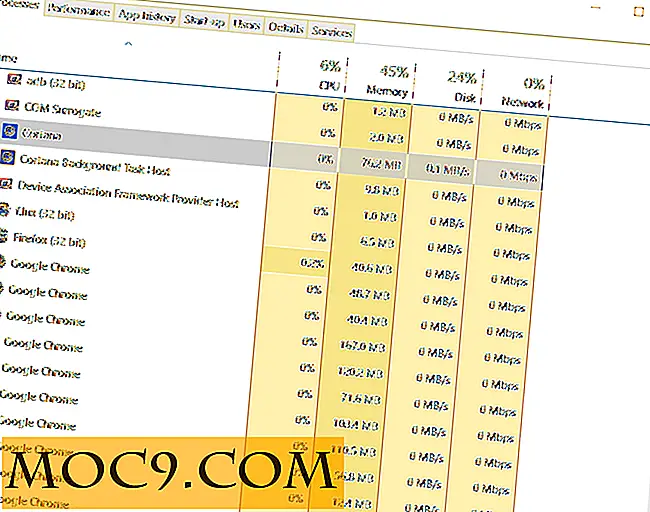כיצד לסנכרן נתונים של Google Chrome התקנים מרובים
אם אתה מוצא את עצמך קופץ בין מכשירים שונים או מחשבים, אתה עלול למצוא את זה מאוד מעצבן כי כל נתוני הגלישה שלך "נעול" בתוך מכונות שונות. לדוגמה, ייתכן שהמחשב הראשי שלך מכיל את כל הסיסמאות השמורות והסימניות שלך, מה שהופך את החיים קצת יותר מסובך כשאתה גולש באינטרנט בטלפון בזמן המהלך.
למרבה המזל, אם אתה משתמש ב- Chrome, תוכל להשתמש במערכת הסנכרון ש- Google שמה בדפדפן האינטרנט הפופולרי שלהם. עם הגדרת סנכרון, תוכל להוריד את כל נתוני הגלישה שלך לכל מכשיר המשתמש ב- Chrome. כך תוכל להגיע לכל הסימניות, הסיסמאות ואפילו היסטוריית הגלישה שלך בכל מכשיר שבו אתה משתמש.
ראשית דברים ראשון: צירוף חשבון
כמובן, אם אנחנו רוצים ש- Chrome יסנכרן את הנתונים שלנו בין שני מכשירים, עלינו להודיע לו שאנחנו אחד שעושה את הגלישה. לשם כך, אנחנו צריכים לצרף חשבון Google ל- Chrome שבו הוא יסנכרן את הנתונים שלנו. לאחר מכן, כאשר אנו רוצים לגשת לנתונים שלנו מדפדפן Chrome אחר, אנו נכנסים גם לחשבון Google שלנו שם. פעולה זו תאפשר ל- Chrome לדעת לסנכרן את הנתונים שלנו עם המכשיר האחר.
כדי להגדיר את הסנכרון, פתח חלון Chrome אם הוא עדיין לא פועל. עיין בפינה השמאלית העליונה של חלון Chrome. אתה אמור לראות כפתור שנראה כמו שלוש נקודות או ברים על גבי אחד את השני. לחץ על זה ולאחר מכן לחץ על "הגדרות".

בחלק העליון של המסך החדש הזה נמצאת הקטגוריה "אנשים". באפשרות זו האפשרות "היכנס ל- Chrome". לחץ על אפשרות זו ותתבקש להזין את פרטי הכניסה שלך ב- Google. לצערנו, החשבון שבו אתה משתמש חייב להיות חשבון Google, לכן הקפד להזין את פרטי הכניסה הנכונים.

הגדרת הסינכרון
Chrome יאפשר לך לדעת מה הוא עומד לעשות. הדבר כולל סנכרון של כל הנתונים שלך עם השרתים והמודעות המותאמות אישית להעדפותיך. אם אתה בסדר עם זה, אתה מוזמן ללחוץ על "אישור, יש את זה" ולהפעיל את הסנכרון. אם תרצה לצבוט את מה ש- Google מסנכרנת, סמן את התיבה "נהל סנכרון Chrome והתאמה אישית בהגדרות" לפני שתלחץ על הלחצן "אישור, יש לך". אם הרעיון של Google לסנכרן את הנתונים שלך גורם לך להרגיש לא נוח, לחץ על 'בטל', והסנכרון לא יתרחש.

אם בחרת לסנכרן את כל הנתונים שלך, אך אתה מתחרט על בחירתך לאחר מכן, עדיין תוכל לערוך את מה שסונכרן. עבור אל 'הגדרות' שוב ולחץ על 'סנכרן' בחשבונך.

בין אם בחרת את התיבה במהלך הגדרת החשבון ובין אם לחצת על "סנכרון" בהגדרות, תראה את הפרטים הבאים.

כבה את "סנכרן הכל" בחלק העליון כדי לפתוח את האפשרויות האחרות. עכשיו אתה יכול באופן חופשי לעבור כל פיסת נתונים מסונכרנים ולאפשר או לבטל את האפשרויות כפי שאתה רואה לנכון.
לאחר שתגדיר את הסנכרון באופן הרצוי, Chrome יסנכרן את הנתונים שלך באופן אוטומטי עם השרתים שלו. תן לו קצת זמן להעלות את הנתונים שלך לפני שתנסה לגשת אליו ממכשיר אחר.
באמצעות סינכרון במחשב אחר
לכן, כעת יש לך את כל הנתונים של Chrome מסונכרנים. כאשר אתה מוצא את עצמך במכשיר אחר, כיצד אתה מקבל את הנתונים המסונכרנים שלך?
ברגע שאתה על מכונה חדשה או מכשיר, זה מאוד פשוט. פשוט חזור להגדרות של Chrome והיכנס לחשבונך באותה הדרך שבה הפעלת את הסנכרון מלכתחילה. לאחר מכן, ודא שתכונת הסינכרון מופעלת. לאחר שתסיים, Chrome יבחין שאתה נמצא בדפדפן חדש ותופס את כל הנתונים שסינכרנת בעבר.
לאחר המתנה קטנה, אתה צריך את כל הסימניות, ההיסטוריה, ואת הסיסמאות השמורות שהורדו ומוכנים ללכת. אתה יכול לגשת אליהם באותה דרך שאתה ניגש אליהם במחשב הראשי שלך. הסימניות יהיו המקום שבו שמרת אותן, סיסמאות שנשמרו יופיעו באופן אוטומטי במסכי ההתחברות, ואם תבדוק את היסטוריית הגלישה שלך, תראה את הרגלי הגלישה שלך בעבר מכל המכשירים המסונכרנים שלך.
תחושת סנכרון
כאשר עובדים על מספר מכשירים, זה יכול להיות מעצבן להיות נעול מתוך סימניות או סיסמאות בשל זה להיות על מכשיר אחר. עם סינכרון פשוט, עם זאת, תוכל לגשת לנתונים שלך מכל דפדפן Chrome.
האם אתה עושה שימוש כבד בתכונות סינכרון הדפדפן? הודע לנו בהמשך.